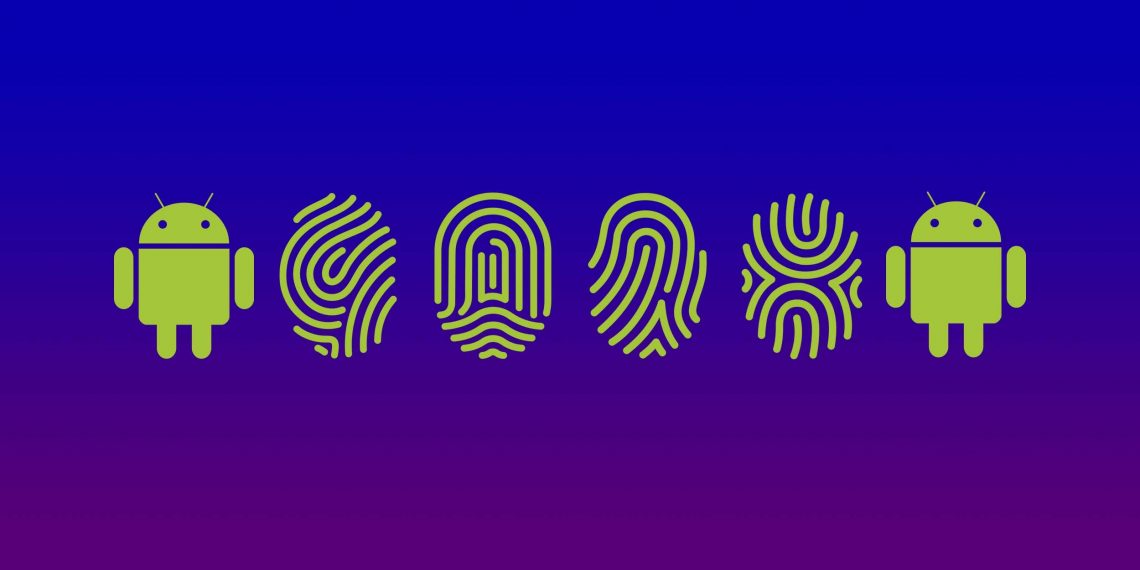Androidデバイスで指紋スキャナーを使うベストな方法
携帯の指紋スキャナーは、とても大切で便利なセキュリティ機能です。一度設定すると、数秒間スキャナーの上に指を乗せるだけで簡単に携帯をアンロックすることができます。携帯に指紋スキャナーが備わる前は、ピンナンバーやパスワードをタイプしたり、パターンを描いてアンロックしなければなりませんでした
携帯をアンロックするだけではなく、携帯の指紋スキャナーは他にも複数の目的に使うことができます。Android 6.0 (Marshmallow)よりも上のバージョンを使っていならば、指紋スキャナーの使用をサポートするアプリが複数あります。
これらのアプリは新たに指紋を登録する必要がなく、すでに携帯に登録され保存されている指紋を使います。この記事では、携帯の指紋スキャナーと互換性がある複数のアプリについて紹介します。

Journey – ダイアリー
Journeyは、日誌やメモを書いて、携帯に保存するのに役立つライフスタイルアプリ。このアプリは日記として使うこともできる。許可していないアクセスからの情報保護を確実にするために、自分の日誌や日記にアクセスする際には毎回指紋が要求される。。

Focus – Picture Gallery
Focusはすばらしい写真アプリで、デバイスに入っているすべての写真と動画を管理するのに役立つ。洗練されたデザインと利便性だけでなく、メディアファイルのためのセキュリティ機能も提供します。ピンナンバーやパスワード、パターン、指紋の中から選んで自分の写真や動画を保護することができる。

アプリロック(Smart AppLock)
名前が示すように、Applockはピンやパスワード、パターン、指紋を使って、持っているアプリに許可なくアクセスされるのを防ぐのに役立つツールです。指紋オプションを使うには、ロックしたいアプリを選び、使いたいセキュリティ方法として指紋オプションを選ぼう。ロックされているアプリにアクセスする度に携帯の指紋スキャナーで指紋のスキャンが必要となる。

LastPass Password Manager
LastPassは、パスワードを管理し、また強力で安全なパスワードを作成するのに役立つ仕事効率化アプリ。LastPassを使うと、すべてのパスワード
を覚えている必要がなく、このアプリに安全に保存される。このアプリのセキュリティ機能となる指紋のアンロックをサポートする。保存されたパスワードにアクセスするには、スキャナーで自分の指紋をスキャンしなければならない。